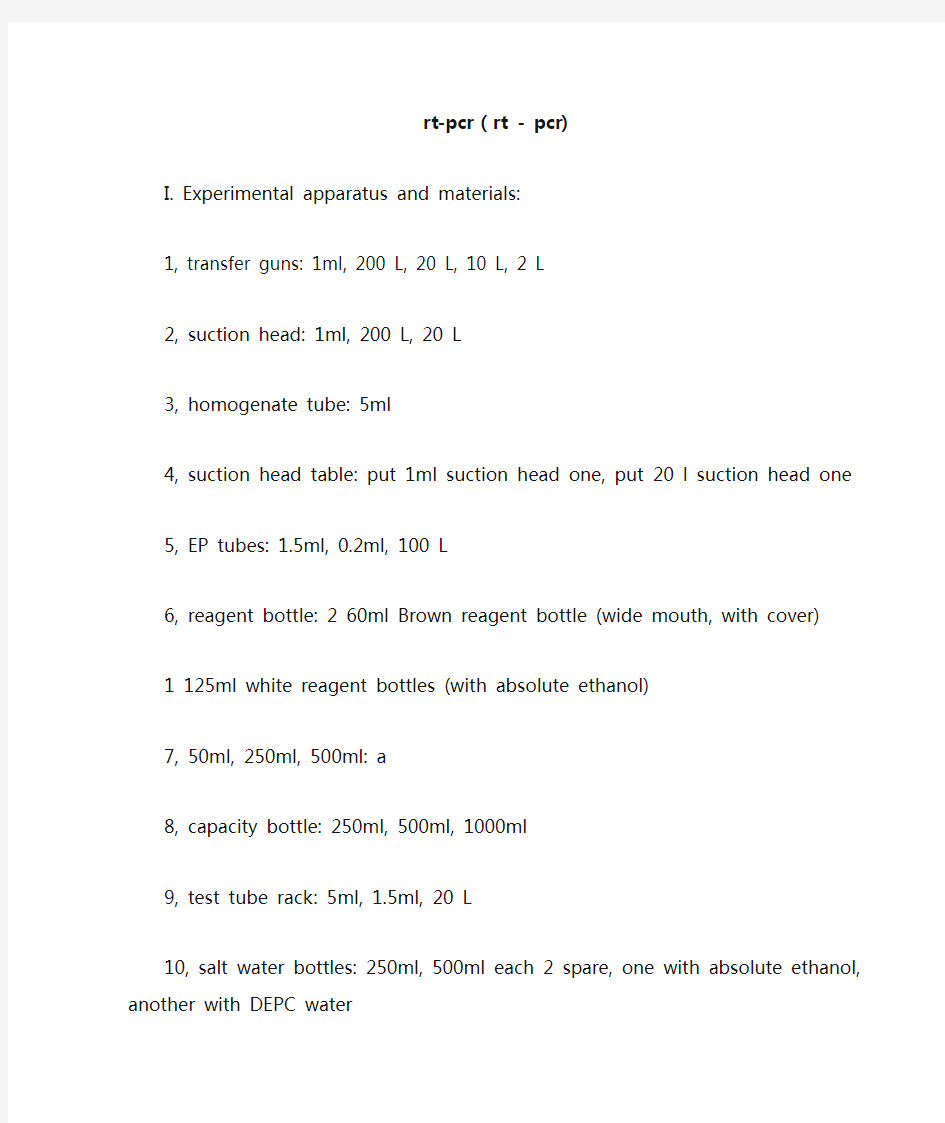

rt-pcr(rt - pcr)
I. Experimental apparatus and materials:
1, transfer guns: 1ml, 200 L, 20 L, 10 L, 2 L
2, suction head: 1ml, 200 L, 20 L
3, homogenate tube: 5ml
4, suction head table: put 1ml suction head one, put 20 l suction head one
5, EP tubes: 1.5ml, 0.2ml, 100 L
6, reagent bottle: 2 60ml Brown reagent bottle (wide mouth, with cover)
1 125ml white reagent bottles (with absolute ethanol)
7, 50ml, 250ml, 500ml: a
8, capacity bottle: 250ml, 500ml, 1000ml
9, test tube rack: 5ml, 1.5ml, 20 L
10, salt water bottles: 250ml, 500ml each 2 spare, one with absolute ethanol, another with DEPC water
11, aluminum lunch box: 4
12, plastic small lunch box: 1
13, large porcelain cylinder: 2
14, tin paper: a roll
15 rolls of paper: 2 rolls
16, triangle flask: with a cap, slightly larger
Two, the processing and preparation of experimental equipment
1, plastic products: (including gun head, EP tube, homogenate tube, etc.)
The DEPC of water from the flask into the ceramic cylinder, the plastic products by soaking them, which requires a small tip Straw DEPC into the water, and then dried overnight, high pressure, spare, before the experiment will first put the gun suction head, and a high pressure (EP tube)
2, glass products: acid soaking overnight, washed clean, dry spare foil Mongolia (DEPC blister) (wash after the first bubble 1 per thousand DEPC overnight, and then dried)
3, homogenizer: (including scissors, tweezers) first wash, and then high pressure (do not need to bubble DEPC)
Three. Reagent preparation:
1, DEPC water: suck 1ml, placed in 1000ml double steamed water, with 1 per thousand DEPC water, placed in the 1000ml capacity
bottle, static 4 hours standby.
2, 75% ethanol: with anhydrous ethanol DEPC water, and then put -20 degrees preservation (where DEPC water should be high pressure)
3, isopropyl alcohol: put brown bottle
4, chloroform: put in brown bottle
5 agarose
Four. Preparation of several buffers:
1 Electrophoresis buffer:
Tris 54G
Boric acid 27.5g
0.5M, EDTA, 20ml? PH8.0
Distilled water 1000ml
5 x TBE (Zhu Cunye)
The 5 x TBE is diluted 10 times to 0.5TBE, which can be used in electrophoresis (i.e., the concentration of the working fluid), such as 50ml storage solution, 450ml water, 500ml working buffer
2, the sample buffer:
0.25% bromo phenol blue
0.25% xylene green FF
30% glycerin
6 * buffer solution, stored at 4 DEG C
Five. Preparation of agarose gel:
1 and 1%:
1.0g 100ml agarose electrophoresis buffer, microwave oven fire 30 seconds to boiling, adding
2.5 L agar 10mg/ml ethidium bromide cooled to 60 DEG C melting, mixing, will warm into the gel film has been set a good comb, placing 30-45min at room temperature after the electrophoresis.
2 and 1.5%:
Ditto, change the amount of agarose to 1.5g
Six, the purchase of Rt-PCR materials:
(working man. Tel. 2236106.)
Taq enzyme (containing MgCl2, Buffer) 200u 70
DNTP: 1
Oligo (dT) 15: 1 OD 40 Promega
M-MLV: 1, 250, Promega (Buffer)
RNasin: 1, 110
---20 DEG C
DEPC 5g 110
Trizol 100ml/1 bottles Invitrogen Life technologies - 4 degrees centigrade
Marker: 10 g 0.2 g/ml 150 Kuwait
(1543., 994., 697., 515., 377.231)
Seven. Primer synthesis
Justice: 5 '-CACGATGGAGGGGCCGGACTCATC-3' Antisense: 5 '-TAAAGACCTCTATGCCAACACAGT-3'
2, par-4:
Justice: 5 '-GGGACCTCGGAACTCAAC-3'
Antisense: 5 '-TGTATCTGCCTGGGACTG-3'
3. Calculation of annealing temperature
2 (A, T) 4 (G, C)
The average number of positive and negative averages fluctuates again and again (+ 4 DEG C, or + 5 DEG C)
4. The primers are 5 OD each, and each OD bottle is packed separately
5 primer dilution:
The amount of water added to DEPC is (L)
= nmol / OD * on the tube marked OD * 100
Is a primer solution for 10p mol / L concentration
Eight and PCR electrophoresis
The first 1-10 L PCR products, and has little on paper by LAN, repeatedly playing suction after mixing by electrophoresis, the general current of 10mA, power 100V, electrophoresis 30 minutes, observed under ultraviolet light, satisfactory results for scanning and printing.
Nine, several points of attention:
1, the key step of reverse transcription is immediate ice water bath
2, Rt, first open PCR preheat 30 minutes.
3, RNA pumping ahead, open the centrifuge pre cooling.
Total RNA was extracted by TRIzol
Cells 1 * 107
Tissue 100mg
Here
Plus 1mlTRIzol
The cells were blown to the liquid with a 1ml sampler and clarified without cell mass
Here
Homogenate (thoroughly, then transferred to the EP tube)
(tissue homogenate >100mg 1ml/ EP tube each time)
Here
Mix it upside down 10 times, room temperature for 5 minutes
Here
Chlorination of 1/5 volume (0.2ml) (must press the total volume of 1/5)
Here
Mix it upside down 10 times, room temperature for 5 minutes
Here
4 DEG C, centrifuged 12000g, 1
5 minutes
Here
Transfer to the upper aqueous phase (about 400 l) in another 1.5mlEP tube
Here
Add an equal volume of isopropyl alcohol (about 400 l) and mix it for 10 minutes at room temperature
Here
4 DEG C, centrifuged 12000g, 10 minutes
Here
Supernatant
Here
75% ethanol (DEPC water) 1ml with ice
Here
Centrifuge at 7500g for 4 minutes for 5 minutes
Here
Discard the supernatant and let the air dry for 5-10 minutes (not completely dry)
Here
Soluble in DEPC water to 20 l (10 L-20 L)
(water soluble at <10 for 55-60 minutes.)
Note:
1, RNA if used for nucleic acid transfer, should be dissolved in the sample buffer, or DEPC dissolved
2, the cell tissue plus TRIzol homogenate can be placed at least -60 months (or more than a year)
3, RNA in 75% ethanol, 2-8 DEG C can be stored for at least one week, -20 DEG C can be stored for at least one year
Two step RT-PCR
(step 1: reverse transcription)
Concentration of reagent
RNA 23 Mu L (11.5 L)
Oligo (dT) 150.05 mu g/ Mu L, 4 Mu L (2 L) 0.005 mu g/ Mu L (diluted 10 times)
Here
Mixing, centrifugation, 70 5min
Here
Immediately ice bath, slightly centrifugal
Here
Concentration of reagent
M-MLV Buffer 5 * 8 L (4 L) 1 *
DNTP 10mM 2 mu L (1 L) 0.5mM
RNasin 40U/ Mu L 1 mu L (0.5 L) 20 mu
M-MLV 200U/ Mu L 2 mu L (1 L) 200U
The total volume is 40 L (20 L)
Here
Mixing, centrifugation, 42 60min
Here
95 10min (destroy MLV)
Here
4 degrees preservation
Two step RT-PCR
(second step: PCR reaction)
The total volume is 20 l (50 L)
Concentration of reagent
Taq Buffer 10 * 2 L (5 l_) 1 *
MgCl2 25mM 1.2 Mu L (3 L) 1.5mM
DNTP 10mM 0.2 Mu L (0.5 L) <200uM
Upstream primers 10pmol/, Mu L, 0.3 Mu L (1 L) 10pmol Downstream primers 10pmol/, Mu L, 0.3 Mu L (1 L) 10pmol CDNA template X () (1-10 L)
DEPC water 20 l-4.3 l-X
Taq enzyme 2.5U/ Mu L, 0.3 Mu L (1 L) 2.5U/ Mu L Here
Mix
Here
97 degrees, 5 minutes
Here
Instant ice bath
Here
Mix
Here
Pre denaturation at 95, 5
94 DEG C, 30 second degeneration
Annealing at 40 X
72 degrees, 30 seconds extension
72 point, 7 point, end extension
28-36 cycle, 4 degree heat preservation
Three electrophoresis:
Add 1-10 Mu L PCR product bromine Finland (1-2.5 L) mix, add sample, electrophoresis.
Note: Taq enzymes, M-MLV and Rnasin are stored at -20 DEG C and placed on ice during operation. DNTP do not freeze again and again.
Microsoft Office Visio作图方法简介 Microsoft Office Visio是Microsoft Office 2003(企业版)套件之一。安装Visio之后,可以类比Word的操作方法一样来使用,不过,就是比在Word里画图、修改更方便,功能更强大。特别是备有机械、电子、电气、建筑、计算机、管理图表等丰富的绘图模板,使用起来更方便、更理想。还可以用“绘图工具”直接画弧线、曲线。 在Visio中画好的图,可以复制→粘贴到Word中,并在Word中加以编辑和补画。 Visio作图方法步骤: ①打开Visio窗口界面,选好需要的绘图模板,在绘图模板中选取需要的部件,可以直接将其拖到新建的作图板页面上。 ②可以用【连接线工具】画线将各个部件加以连接,用【绘图工具】直接画弧线、曲线等(在作图板上有定位网格显示)。 ③将画好的图加以组合、存档。 ④对画好的图全选→复制。 ⑤将图粘贴到需要的Word文档中。 ⑥可以在Word文档中双击该图,就可以在显示的画面中编辑该图,进行取消组合、移动、微调、用“绘图工具”画弧线、曲线、最后组合等操作。 ⑦编辑修改好图片以后,点击页面空白处,恢复到正常文档页面。 ⑧在正常文档页面中,将图片转换为某种文字环绕格式。然后,用文本框方法对图中需要标注的地方用小五号字加以批注(建议在这一步才标注文字)。 由上可见,为什么在我们的写作中要用Visio画图的理由: ①在Visio中画图,可以借助各种现成的绘图模板部件,这样全书各章节的图形部件都能加以统一和规范;
②由于都是Microsoft Office 2003(企业版)套件,故Visio和Word在使用方法上都能举一反三,在操作上都能互动。熟悉Word的Visio新手可以很快熟练,编辑也可以很方便地修改图片。 如何在Word中用Visio画图 Word中自带的画图工具确实比较低级,只能插入一些固定的形状,如果采用画布画图,画布的位置,大小都难以调整。 写文章的时候,常常遇到插图的问题,如果在Word中直接利用画布画,基本到最后调整格式和篇幅的时候,就等着绝望和悲剧吧。但是反过来说,用截图的方法然后粘贴图片进去,虽然特别方便,但是对于大图片来说,图片缩放后那叫一个不清晰,继续汗一下,所以建议大家都专业点,还是用Visio画图吧。 首先,可以新建一块Visio画布,在里面用专业的模板等进行绘制,尤其是计算机流程图等,都是很好的选择!我常用的是曲线绘图这部分功能,很好用,最强大的是,可以在画好结束的时候,复制整张画图,在Word的“粘贴”->“选择性粘贴”中直接单击确定,就能插入Visio画布,然后双击图形,就能自动进入Visio画图编辑器中,相当的方便啊,在Word中使用Visio,就是方便随时编辑图片,不用一遇到修改就到“画图”中去改截图,同时图片显示好清晰! 同时,对于Word编辑中,还有一个常见问题,就是无论是Visio选择性粘贴,或是截图的插入,往往图片选用“嵌入式”版式的时候,图片跑到了Word文字上方了,即使拖动,也不能看到图片全貌,这个好纠结啊!
Word绘图技巧 Word中的图文混排功能非常强大,我们常用Microsoft Word来编制数学教案、试卷、打印文稿,但是绘图往往令人头疼.其实Word中的制图功能比较强大,有许多技巧.若在使用过程中细心体会反复摸索,可大大提高制作数学图形的效率,绘制出非常精美的数学图形. 1. 打开绘图工具栏 单击“视图”菜单下,找到“工具栏”,选中“绘图”,或在常用工具栏空白处单击右键,选中“绘图”工具,即可打开绘图工具栏。 2. 去除绘图时出现的画布 在Word XP中使用图形工具画图时,总会出现一个“画布”,有的用户可能并不希望看到它,我们可以执行“工具”下拉菜单上的“选项”命令,在“常规”选项卡中,去除“插人〔自选图形〕时自动创建画布”复选框的选择,这样我们在使用图形工具画图时就不会再出现“画布”。 3. 多次使用同一绘图工具 一般情况下,单击某一绘图工具后可绘制相应的图形,但只能使用一次,如果想多次连续使用同一绘图工具,可在相应的绘图工具按钮上双击,此时按钮将一直处于“按下”状态,当你不需要该工具时,可用鼠标在相应的绘图工具按钮上单击或按“ESC”键。如果接着换用别的工具,则直接单击要使用的工具按钮,同时释放原来多次使用的绘图工具。 4. 改变箭头的样式 Word XP绘图工具可直接画箭头,但画出的箭头不一定是我们需要的样式,可以通过“设置自选图形格式”对话框方便地画出合适的箭头.用下面的方法打开“设置自选图形格式”对话框:①将鼠标在箭头上移动,当鼠标变成四个箭头的标志时,双击鼠标左键;②将鼠标在线段上移动,当鼠标变成四个箭头标志时,单击鼠标右键,选择快捷菜单中的“设置自选图形格式”选项;③用 全国注册建筑师、建造师考试备考资料历年真题考试心得模拟试题 绘图工具画出箭头后,单击绘图工具条中的“箭头样式”按钮,可以选择带箭头的直线,也可以选择“其他箭头(M)”激活“设置自选图形格式”对话框.激活“设置自选图形格式”对话框后,可在对话框中设置箭头的样式、宽度、长度。 5. 画特殊角度的直线 如果想画水平、垂直或150、300、450、600、750角的直线,则固定一个端点后在拖动鼠标时按住Shift键,上下拖动鼠标,将会出现上述几种直线选择,合适后松开Shift键即可(同时按住Ctrl键可画出从起点向两侧延伸的直线)。 6. 画坐标轴上的刻度线 单击“矩形工具”,拖出矩形,右单击该矩形,在[设置自选图形格式]对话框中点选“大小”选项卡,选择0[高度]、0.1[宽度]。 7. 画点 单击“椭圆工具”同时按Shift键用鼠标拖出一个小正圆,双击(或右击)该圆,在“设置自选图形格式”对话框中,填充黑色. 8. 画弧 绘图工具栏——自选图形——基本形状——选用“画弧”工具,按住Shift键拖动鼠标可画出450圆弧,按住Ctrl键可画出从起点向两侧延伸的弧线(同时按住Shift键和Ctrl键可画出从起点向两侧延伸的450弧线)。鼠标拖动的距离决定弧线的长短,拖动的方向决定弧线开口的方向. 9. 画正方形和矩形 单击“矩形工具”,按住Shif t键拖动鼠标会画出一个正方形,按住Ctrl键可画一个从起点
rt-pcr(rt - pcr) I. Experimental apparatus and materials: 1, transfer guns: 1ml, 200 L, 20 L, 10 L, 2 L 2, suction head: 1ml, 200 L, 20 L 3, homogenate tube: 5ml 4, suction head table: put 1ml suction head one, put 20 l suction head one 5, EP tubes: 1.5ml, 0.2ml, 100 L 6, reagent bottle: 2 60ml Brown reagent bottle (wide mouth, with cover) 1 125ml white reagent bottles (with absolute ethanol) 7, 50ml, 250ml, 500ml: a 8, capacity bottle: 250ml, 500ml, 1000ml 9, test tube rack: 5ml, 1.5ml, 20 L 10, salt water bottles: 250ml, 500ml each 2 spare, one with absolute ethanol, another with DEPC water 11, aluminum lunch box: 4 12, plastic small lunch box: 1
13, large porcelain cylinder: 2 14, tin paper: a roll 15 rolls of paper: 2 rolls 16, triangle flask: with a cap, slightly larger Two, the processing and preparation of experimental equipment 1, plastic products: (including gun head, EP tube, homogenate tube, etc.) The DEPC of water from the flask into the ceramic cylinder, the plastic products by soaking them, which requires a small tip Straw DEPC into the water, and then dried overnight, high pressure, spare, before the experiment will first put the gun suction head, and a high pressure (EP tube) 2, glass products: acid soaking overnight, washed clean, dry spare foil Mongolia (DEPC blister) (wash after the first bubble 1 per thousand DEPC overnight, and then dried) 3, homogenizer: (including scissors, tweezers) first wash, and then high pressure (do not need to bubble DEPC) Three. Reagent preparation: 1, DEPC water: suck 1ml, placed in 1000ml double steamed water, with 1 per thousand DEPC water, placed in the 1000ml capacity
鼻饲饮食操作流程及注意事项 鼻饲的目的:对昏迷病人或不能由口进食者,从胃管供给食物和药物,以维持病人的营养和治疗。 适应症:常用于不能由口进食者,如昏迷、口腔疾患、口腔手术后的病人;早产婴儿和病情危重的病人;拒绝进食的病人。 鼻饲的操作步骤要点 1、插管前物品准备齐全(治疗盘、一次性胃管包、无菌注射器、医用纱布、石蜡 固定胶条、手电筒、无菌棉签) 2、向病人解释,取适当卧位,清洁一侧鼻腔,润滑胃管前端。 3、插管长度:前发际至剑突或耳垂至鼻尖再至剑突,约45-55CM。 4、昏迷病人插管前应将头部梢向后仰,插至会厌部14--16cm时将病人头部托起,使其下 颌靠近胸骨柄、再缓缓插入。 5、插管中特殊情况的处理:如插入不畅时应检查胃管是否盘在口中;如病人出现恶心,嘱 患者深呼吸,可稍停片刻再插入;如病人出现呛咳、紫绀、呼吸困难时,立即将管拔出、休息片刻再重插。 6、固定好胃管后先注入少量(10ml)的温开水,再注入鼻饲液,鼻饲液温度38℃-40℃, 每次量不超过200ml,间隔时间不少于2h。食物注入完后再注人少量(20ml)的温开水,防止食物存积胃管内阻塞管腔。 7、防止鼻饲液存积在管腔中变质,造成胃肠炎或堵塞管腔;药片应研碎溶解后灌入;灌入 速度不可过快,鼻饲液不可过冷或过热;若灌入新鲜果汁,应与奶液分别灌入,防止凝块产生;鼻饲过程中,避免灌入空气,以防造成腹胀。 8、将胃管开口端反折,用纱布包好,固定于病人枕边。 9、长期鼻饲者,应每天进行口腔护理。 10、每次抽鼻饲液时应反折或夹住胃管末端、鼻饲完毕应再注入温开水,并将胃管提起, 使全部流入胃内。 11、拔管:用于病人停止鼻饲或长期鼻饲为减少鼻黏膜刺激,每周或每月需要更换一次 胃管。拔管时胃管开口端用夹子夹紧,边拔边用纱布擦胃管,拔管余14cm左右, 嘱病人屏气,快速拔管,以防管内液体滴入气。拔管后帮助病人清洁鼻孔、面部及漱 口。
Word画图技巧全攻略 1、文本框怎么去掉? 答:去掉文本框的方法有: 方法一、当在画线条的时候会出现一个虚框,在虚框里画出你想要的图形,然后再把虚框删掉就是了。(前提是把你画的线条搬到虚框外面去) 方法二、将在调试文本框线条的地方,将文本框的线条设成没有就行了。 方法三、画完后把文本框拖离直线的区域然后按下del健 方法四:出现文本框后不要任何操作,按Esc键。如果想使他永久不出现:菜单——工具——选项,在对话框中选择“常规”选项卡,下面有一个【插入“自选图形”自动创建绘图画布】把前面的勾去掉点确定就可以了,另外,出现文本框后除了按Esc键外,还可用delete键。 2、如何使用绘图工具? 答:在一般情况下,单击某一绘图工具只能使用一次该工具,如果想多次使用,需双击该绘图工具,当你不再需要此工具时,按Esc键或鼠标再次单击该按钮即可。 3、word怎样画直线?
答:画直线的同时按着Shift键,将可以画出15°、30°、45°、60°、75°等具有特殊角度的直线。按住Ctrl键可画出自中间向两侧延伸的直线,同时按住这两个键则可画出自中间向两侧延伸的具有特殊角度的直线。 4、如何在word里画弧线? 答:按住Shift键的同时可画出45度圆弧(画圆弧方法:打开绘图工具栏,单击“自选图形/基本形状/弧形”),按住Ctrl键可画出自中间向两侧延伸的圆弧,同时按住这两个键则可画出自中间向两侧延伸的45°圆弧,按住Alt键可画出一端固定的圆弧,同时按住Ctrl和Alt键则可画出一端固定的45°圆弧。 鼠标拖动的距离决定弧线的长短,拖动的方向决定弧线开口的方向。 5、怎么用word画个半圆? 答:半圆是画不出来的,可以用其它方法代替: 方法一:以插入图片的方式将外部的一个半圆图形插入 方法二:先画一个正圆,再画一条线,线的长度等于圆的直径,再画一个矩形,将矩形位于圆形上方,遮住半个,不要矩形的边框色,取和圆一样的填充色。 6、word画图如何在两点之间画弧线?
鼻饲的注意事项 鼻饲饮食的注意事项: ①鼻饲饮食的量应遵医嘱,从少量开始逐步增加,一般每天1200~1500ml,6~7次/天,每次200ml; ②鼻饲饮食的温度为38℃,温度过高烫伤粘膜,温度过低引起胃部不适; ③鼻饲饮食应现配现用,未用完的冰箱保存,24小时内用完,用时温水浸泡后使用; ④滴注时不能加入粉状物,以防堵管。不能加入酸性较强的食物(如西红柿)或药物(维生素C),以防凝块。 2.鼻饲操作时的注意事项: ①插管时遇到阻塞,应停止插管,检查原因,不能强插,以免组织损伤。 ②注入食物后,不得搬动病人,可稍抬高床头,防止呕吐。 ③每次放入、取出胃管、注食前后都应夹闭胃管末端,防止空气进入。 ④长期鼻饲的病人,每1-2周更换胃管一次(夏天);每3-4周更换胃管一次(冬天)。 (1)根据病人情况和需求制定膳食种类。 (2)家庭自备鼻饲膳食要注意餐具卫生并用清洁纱布过滤。 (3)配制鼻饲液时最好现用现配。
(4)鼻饲液温度控制在38~40℃。可将鼻饲液滴在上肢前臂内侧试温。 (5)灌注药液前先核对药物,确认准确无误再研碎,用温开水融解后灌入胃内。 (6)每次灌入后用少量温开水冲洗胃管,以免堵塞胃管。 (7)加强口腔护理,预防并发症。 (8)一般胃管每周更换一次,换管时先将管子轻柔、迅速拔出,冲洗后晾干消毒以备以后使用,经济情况允许可更换新的鼻饲管。3.1 防止误吸 鼻饲时要抬高床头,使之成30°~60°的角。在病情允许的情况下,可采取半卧位,头偏向健侧,防止返流误吸。鼻饲后30min 不要翻身和搬动病人。 3.2 避免胃潴留和腹胀 严重脑卒中时,中枢神经系统功能障碍,影响迷走神经对胃运动的调节;下丘脑调节失衡,血管收缩常引发胃黏膜缺血、缺氧,从而影响胃的正常消化功能;过多的胃内容物刺激十二指肠肠壁上的脂肪和渗透压感受器,通过胃肠反射抑制胃排空。因此,脑卒中的病人要多餐少量,必要时给予胃黏膜保护的药或胃动力药。
如何快速的使用Word画图操作 如何快速的掌握word画图技巧大家在制作一些汇报材料、项目机构图示、工序流程、课件制作、描述插图等的word使用中是否对word中画图的各种线条调整、绘制无从下手?下面这篇内容就是教大家如何熟练运用word画图。 相信大家对Word中的绘图功能都有一定的了解,Word中的画图并不是只能绘制一些简单的图形那么简单。其实如果掌握好Word绘图技巧,相信足以应付办公中绝大多数的需求,下面将这些技巧全面介绍一下,希望大家能从中获益。 关键词:绘图技巧操作指令画图方法画图图示绘图功能 绘图 使用Word作文档时,经常需要用到其绘图功能,这里介绍几种在Word中绘图的方法,希望对大家有所帮助。 一、使用Word本身的绘图功能。 首先必须打开“绘图”工具栏:选取“视图”中“工具栏”内的“绘图”,或单击“绘图”按钮,使绘图工具中各种功能的图标出现在编辑屏幕的下方。此后,便可用图标中所示的各种功能进行作图。这一方法虽然能完成大部分的绘图功能,但在给图形配上文字时却有不足之处:每次插入的只能是一个文本行,即每次只能在同一行上插入文字,而对文字高度稍有不同,或在同一行字型号有变化的情况
下就无法办到了,这给一些复杂图形的标注带来了困难。 二、用Word所提供的另一作图工具MicrosoftDrawing。 首先,在文档适当的位置,根据图形的大小,插入一个“图文框”,并把光标放在“图文框”的左上角,再点击“插入(I)”菜单中的“对象(O)”命令,在“对象类型(O)”的对话框中选择“MicrosoftDrawing”选项,或单击插入工具栏上的“插入图形对象”按钮,就可进入“MicrosoftDrawing”的绘图窗口。此窗口提供了“椭圆”、“矩形”、“圆弧”、“直线”等基本图形的绘图工具以及“调角板”、“文字”等辅助绘图工具,用户可根据需要加以选用。作图工作完成后,有两种方法可返回文档: 1、可按“Alt+F4”或选择“文件”菜单中的“返回到文档”,对是否更新当前文档的对话框予以确认后,便可把所作图插入到先前选定的图文框中,用这种方法退出,返回后图文框中的图形周围 会有较大的空白,需进行再编辑; 2、选择“工具框”中的“剪刀”,将所绘的图形选上,再选择“编辑”菜单中的“剪切”,将图形剪切到Windows的公共信息交换区――剪贴板,再关闭MicrosoftDrawing,返回后,打开“编辑”菜 单中的“粘贴”,即可在文档中插入所绘图形。用这种方法,可以满足绝大多数图形的作图需要。 但美中不足的是这种绘图工具没有提供“橡皮”,一旦在绘图过程中不小心发生了错误,或想把一个图形部分抹去,以达到特殊的效果,它就显示得无能为力了。
鼻饲 目的 1、通过胃管提供食物及药物 2、对不能由口进食者,如昏迷、口腔疾患等 3、拒绝进食的患者 4、早产儿及病情危重的患者 操作要点 ⒈首先就是注入少量温开水,然后给膳食,最后再用温开水冲管。 ⒉两次膳食之间可加用果汁、菜汁、温开水等,以增加水分。 ⒊每次注入膳食前应用纱布过滤,以防胃管堵塞。 ⒋膳食与饮料的温度应在摄氏38-40度,流经胃管的速度不宜过快,每次注入量不超过200毫升。 ⒌每次抽吸鼻饲液后应反折胃管末端,避免灌入空气,引起腹胀。 ⒍鼻饲完最后应用温水冲洗胃管,防止鼻饲液寄存变质造成胃肠炎或堵塞胃管、 7、灌注完毕,将胃管末端反折,用线绳扎紧,纱布包好,整理用物,并做好记录。 注意事项 ⒈注意预防鼻饲引起的腹泻:①患者对鼻饲要有一段适应过程,开始时膳食宜少量、清淡,逐渐加量,中午食量稍高于早晚,每日5-6次。②灌注的饮料过冷、过热,均可引起腹泻或胃肠反应。因此,灌注前可以手背侧皮肤测试饮料温度,以不感觉烫为宜。③食物、餐具与灌注时应注意卫生,膳食应新鲜配制。④注意膳食的调节,如排便次数多,大便酸臭,可能就是进入过多的糖类所致;大便稀臭,呈碱性反应,可能为蛋白质消化不良。 ⒉胃管保留时间:一般7-10天更换1次,硅胶胃管每月更换一次,在末次灌注后拔出,次晨更换,插入另一侧鼻孔。每日应清洁鼻腔,加强口腔卫生,以预防并发症。 ⒊注意观察:胃管就是否在胃中。在为病人吸痰时可刺激气管造成剧烈咳嗽,或同时出现呕吐反射,使胃内压上升而发生返流现象,有可能使胃管脱出而盘绕在口腔内。 ⒋拔管:动作宜轻柔而迅速,以免引起呕吐或返流液被吸入气管。 5、每次注入量200ML,间隔时间2个小时,注射前后用温开水冲管。
Word绘图使用技巧 [ 26/8/2006 AM 8:52:00 | By: 凭海临风 ] 在平时的教学中常用word绘图,学会了些好用的技巧,但过了一阵,就忘记了,索性将这些不错的招数收集下来,以备用到。(内容来自网络,经过转载加工,不是原创) 一、Word中的像素级移动 在Word中移动或对齐图像和文本框时,总是让人感到不能得心应手。想让它微移,不论是用鼠标拖动,还是按方向键移动,结果都一样——图像闪开了一大截,太多了!绘出的图形移动不到想要的位置,达不到理想的效果,这还不说,短线段、小圆圈等小尺度的图形要素还画不出来。唉,如果Word也像Photoshop、Flash等软件一样有像素级的移动功能就好了!别叹气,Word真有这样的功能。在菜单“视 图”的“工具栏”中打开“绘图”工具条,选择“绘图”中的“绘图网络”,在打开的绘图网络对话框中把“网络设置”项中的“水平间距”由默认的0.86字符改为0.01字符,“垂直间距”由默认的0.5行改为0.01行,单击“确定”。这时,画条短线段试一试,啊,长度竟然可以随心所欲!选中图像,用方向键移动一下。怎么样,像素级是不是来了? 二、文本框中文字随图片一起缩放 在Word中处理图像时,有时候要在图像中用文本框加入文字。输入文字后,再把图像和文本框组合在一起。但是,如果图像大小不符合要求,需要进行缩放,拖放图像时文本框中的文字并不会随图像一起变大变小。这时,很多人选择把图像取消组合后再编辑文本框的方法改变文字大小。其实,只要把该图像剪切,再依次单击“编辑→选择性粘贴”,在打开的对话框中选择粘贴形式为“图片(增强型图元文件)”即可。这时,再拖放图像,就会发现“图像变,我也变”了。如果文字还需要修改变动,可以把图片格式由“嵌入式”变为“环绕式”,再取消组合,就可以对文本框进行编辑了。有意思的是,原来的文本框可能会由一个分解为多个。
1.禁忌使用鼻饲法的患者是(E) A.口腔手术后 B.破伤风患者 C.昏迷患者 D人工冬眠患者 D.食管静脉曲张出血者 2.不适合昏迷患者口腔护理的用物是(D) A.石蜡油 B.压舌板 C.弯血管钳 D.吸水管 E.治疗碗 3.溃疡病患者出现下列哪项病情提示有穿孔发生(D) A.饮量突然减少 B.嗳气反酸加重 C.恶心、腹胀明显 D.上腹剧痛、腹肌紧张 E.常发生“午夜痛” 4.王某下楼时不慎致踝关节扭伤,2小时后来医院就诊,正确的处理方法是:(B) A.局部用热水袋 B.局部用冰袋 C.局部按摩
D.冷热敷交替使用 5.下列哪项不是清洁的目的:(C) A.去除潜在病原微生物 B.减少接触感染的机会 C.保持物品美观 D.预防医院感染 6.急性结膜炎的临床症状是(C) A.视力减退 B.角膜混浊 C.眼分泌物增多呈脓性 D.眼分泌物结痂 E.睑结膜、穹窿结膜不充血 7.红细胞膜上含有A抗原者其血型为:(C) A.A型 B. B型 C.A型或A B型 D. B型或A B型 8.精神病患者的特殊法不包括下列哪项(C)
A.心理治疗 B.药物治疗 C.休克疗法 D.激素治疗 E.康复训练 9.麻醉前应用抗胆碱能药物的主要作用是:(B) A.减少麻醉药的不良反应,消除不利的神经反射B.抑制唾液腺、呼吸道腺体的分泌 C.镇静,缓解焦虑 D.提高痛阈,增强麻醉镇痛效果 10.心力衰竭概念的最重要的内容是(A) A.心排血量不能满足机体需要 B.心排血量相对降低 C.心排血量绝对降低 D.心肌舒张功能障碍 E.心肌收缩功能障碍 11.大咯血病人首要的护理措施是:(A) A.保持呼吸道通畅 B.高浓度氧疗 C.防止大出血休克 D.使用呼吸兴奋剂 12.结核菌素试验的原理是(D)
如何在Word中1分钟画好电路图? 湖北省黄冈市浠水县实验中学张艳松 编制物理试卷时,很多人认为用Word画图困难,喜欢用windows 自带的画图程序画图,或者在纸上用尺规画好图后,再用扫描仪扫描。本人根据多年使用Word的经验认为,使用windows 自带的画图程序画图或者用扫描仪扫描作图固然方便,但产生的图形不是矢量图形,在图形缩放的过程中会使图形和字体变得模糊,影响试卷的阅读和美观,而且生成的文件体积较大,而采用预先制造“预制件”的方法用Word画出来的图形是矢量图,不仅具有美观、体积小、无论怎样缩放仍然十分清晰的特点,而且作图的速度非常的快,不仅比用windows 自带的画图程序画图快,而且比在纸上用尺规作图还要快。关于试卷的文字编排有很多的专业书籍介绍,我就不再详述,只是结合自己使用Word的经验来说明如何在1分钟内画好电路图。(作图前,需要左键单击“绘图(D)”再单击“绘图网格”将其中的“水平间距”(Z)和“竖直间距(V)”中的数值设为最小。) 一,制造“预制件”。 所谓“预制件”,就是把电源、电灯、电流表、电压表等元件的符号和实物图预先用Word里的绘图工具画好,储存为一个Word文件,以后画图时通过复制即可达到快速画图的目的。下面我以比较复杂的电流表的电路符号和实物简图为例,说明画“预制件”的过程。 (1)电流表符号的画法。单击“绘图”工具里的“椭圆,”然后按住“shift”键,画出一个大小适中的正圆,选取这个圆,再单击“填充颜色”,弹出对话框,选中“白色”,线条颜色默认为黑色即可(一定要选择白色,以便以后能盖住“导线”,“预制”别的元件也是一样的);单击绘图工具栏中的“文本框”,当指针变成叉丝时,画出一个大小适中的文本框并在里面输入字母“A”(如果要输入“A1”,先输入“A1”,再选中“1”后单击“格式”栏中的“x2”即可) ,右键单击文本框,弹出右键菜单,然后选择“设置文本框格式”,在弹出的设置文本框格式菜单中选择“文本框”,然后再在弹出的菜单中把“内部边距”中上、下、左、右均改为0厘米,再把文本框缩小到最小;选择文本框,再单击“填充颜色”,弹出对话框,选中“无填充颜色”(如果选择白色,容易遮盖文字或图形),单击“线条颜色”选择“无线条颜色”;接下来同时选中“圆”和文本框“A”,(单击绘图工具栏中的“选择对象”就是那个白色指针,然后按住左键把需要选中的对象纳入指针画出的虚线框即可全部选中;或者按住“ctrl”键,然后分别单击要选中的对象也可),单击“绘图(D)”再选择“对齐与分布”,再连续选择“水平居中”和“垂直居中”;接下来在“圆”和文本框“A”同时选中的情况下,右键单击被选中的文本框和圆,在弹出右键菜单,选择“组合”,这样电流表的符号的“预制”就大功告成了。 (2)电流表的实物(简图)的画法。 单击绘图工具栏中的“矩形”,画出一大一小的两个矩形,使小矩形与大矩形的下部分重合如图1(中间的横线不要画直线,这样不如画两个矩形容易调整,以后画电路图也是一样的),单击“自选图形(U)”,在弹出的菜单中选择“基本形状(B)”,再在各种图形中选择“弧形”,然后画出 一个适当的半圆并放到矩形的上部;再在一个文本框中输入一个适当字号的“A”,文本框的填充色和线条颜色均选择无色,然后放进矩形的上部分(如果“A” 不图 1 图2 图3 图4
1、必须通过三种方法验证胃管是否在胃内。 2、操作前评估:患者年龄、生命体征、神志、血氧饱和 度(大于74%)、伴随症状(如肺部炎症、慢支、肺气肿等) 3、不可反复试插,必须有间隔。 4、无论患者清醒与否,在胃管插入15cm时须将患者头 部抬起,使下颌贴近胸骨柄,便于胃管置入。 5、听气过水声时听诊器放置位置为剑突下稍篇左侧,并 注意与肠鸣音的区别。 6、胃管插入长度为成人45—55cm,应根据患者的身高等 确定个体化长度。为防止反流、误吸,插管长度可在55cm以 上,若需经胃管注入刺激性药物,可将胃管再向深部插入 10cm.。 7、体位:能配合者取半卧位或坐位,无法坐起者取右侧 卧位,昏迷患者取去枕平卧位,头向后仰。 8、鼻饲液温度应保持在38—40℃,避免过冷或过热,新 鲜果汁与奶液应分别注入,防止产生凝块,药片应研碎溶解后 注入,每次鼻饲量不超过200ml,间隔时间大于2小时。 9、拔管时用纱布包裹近鼻孔处的胃管,嘱患者深呼吸, 在其呼气时拔出,边拔边用纱布擦胃管,到咽喉处快速拔出, 避免管内残留液体滴入气管。 10、食管静脉曲张、食管梗阻的患者禁忌使用鼻饲法。 11、每次鼻饲前应证实胃管在胃内且通畅,并用少量温水 冲管后再进行喂食,鼻饲完毕后再次注入少量温开水,防止鼻 饲液凝结。 12、长期鼻饲者应每天进行2次口腔护理,并定期更换胃 管。 13、每次抽吸鼻饲液后应反折胃管末端,避免灌入空气, 引起腹胀。 14、鼻饲完毕后应冲净胃管,防止鼻饲液积存于管腔中变 质造成胃肠炎或堵塞管腔。 15、鼻饲前应将床头抬高30-35°,可避免进食过程中及进食后的呛咳、返流、呕吐等情况,减少肺炎的发生。 16、回抽有胃液时,观察有无消化道出血或胃潴留(如血性、咖啡色胃液或空腹胃液大于1000ml),此时应停止鼻饲,待症状好转后再行鼻饲。如无异常可缓慢注入少量温开水,然后再灌注鼻饲药物或流食。
word如何画图 篇一:在word中如何画图 如何在Word中画图 单击“视图”里工具栏中的“画图”按钮,则会弹出“画图”工具栏。在工具栏中单击一种画图工具,鼠标指针变成“十”字外形,按住左键并拖动鼠标至另一点,释放左键后,在两点之间就会留下该按钮所指示的几何图形,画完后按钮会自动弹起。每若双击按钮,可以持续画多次,只要单击文本中任一点(或者单击右键)该按钮才会弹起。 画图工具中主要按钮的功能为: 直线按钮:画直线。若同时按住Shift键,可以画出水平、垂直、45度角等直线。 矩形按钮:画矩形框。同时按住Shift键可以画出正方形框。扁圆按钮:画扁圆框。同时按住Shift健可以画出正圆框。自选图形按钮:包括“基本外形”、“箭头总汇”、“线条”、“流程图”、“星与旗帜”、“示明”、“其它自选图形”共七个选项。每一个选项下又有许多经常使用的画图按钮。可以用这些画图按钮迅速绘制各种图形。 填充颜色按钮:除直线外可以为选定的几何图形填充颜色。线条颜色按钮:为选定的直线或者其他各种几何图形的边框线设置颜色。
线型按钮:为将要画或者已经画出的几何图形界说线型。如虚线、细实线、粗实线、单向箭头线、双向箭头线等。要了解画图工具栏其他按钮的功能可将鼠标指向该按钮,稍停片刻即可获得功能说明。 2. 编辑图形 绘制后的几何图形允许对于其举行编辑。如移动、删除、改变巨细、配色、变换线型等。 (1)图形的移动与删除 将鼠标指针指向图形,指针呈现空心箭头状并带一个十字双向箭头,单击鼠标左键,图形框线上会立即出现控制点,称作选定或者选中。如果是直线则在两端各有一个控制点,其他图形一般会出现8个控制点,控制点数取决于图形的巨细,但最多是8个。 鼠标指针指向被选中的图形,当鼠标出现十字双向箭头时,按住左键并拖动鼠标,该图形就能够被移到其他位置。图形被选中后,按Del或者Backspace键,该图形即被删除。 (2)改变图形的巨细 首先选中图形,然后把鼠标指针指向控制点,当鼠标指针变成双向箭头时拖动鼠标可以改变图形的尺寸,如果图形是直线则改变其长度或者角度。 (3)改变图形的线型 改变线型是指改变直线的线型。画直线前可以界说线型,对于已画出的直线也可以修改其线型。方法是单击画图工具栏中的“线型”
编辑技巧相信大家对Word中的绘图功能都有一定的了解,可能以为Word中只能绘制一些简单的图形。其实如果掌握好Word绘图技巧,相信足以应付办公中绝大多数的需求,下面将这些技巧全面介绍一下,希望大家能从中获益。 一、绘制图形的技巧 1.画直线 画直线的同时按着Shift键,将可以画出15°、30°、45°、60°、75°等具有特殊角度的直线。按住Ctrl键可画出自中间向两侧延伸的直线,同时按住这两个键则可画出自中间向两侧延伸的具有特殊角度的直线。 2.画弧 按住Shift键的同时可画出45度圆弧(画圆弧方法:打开绘图工具栏,单击“自选图形/基本形状/弧形”),按住Ctrl键可画出自中间向两侧延伸的圆弧,同时按住这两个键则可画出自中间向两侧延伸的45°圆弧,按住Alt键可画出一端固定的圆弧,同时按住Ctrl和Alt键则可画出一端固定的45°圆弧。 3.画矩形 按住Shift键可绘制出一个特殊的矩形——正方形,按住Ctrl键可绘出自中间向四周延伸的矩形,同时按住这两个键则可画出自中间向四周延伸的正方形。画圆时与此类似。 由此可见结合键盘画图的奇妙效果。 二、选择图形的技巧 如果需要选择部分图形,则可在按住Shift键的同时依次进行选择或单击绘图工具栏上的“选择对象”按钮,然后用鼠标画出一个框将所需要的图形罩住即可。 如果是各图形层叠在一起的情况,则可以首先选中最上面的图形,然后按Tab键或“Shift+Tab”组合键依次选择即可。 小提示:如果你发现某图形选择起来很困难(鼠标变不成十字形状),这种情况常发生在多个图形混杂在一起的情况,同样点击“选择对象”按钮后你会发现选择很容易。
RT-PCR技术 RT-PCR简介 RT-PCR的指数扩增是一种很灵敏的技术,可以检测很低拷贝数的RNA。 RT-PCR广泛应用于遗传病的诊断,并且可以用于定量监测某种RNA的含量。(检测基因表达的方法,参见Northern Blot法。) RT-PCR有时候也会指代实时PCR(real-time PCR)。为了与逆转录PCR 相区别,通常被写作“定量PCR”(quantitative PCR)或者 RTQ-PCR(real-time quantitative PCR)。 实时PCR 实时PCR(real-time PCR),属于定量PCR(Q-PCR)的一种,以一定时间内DNA的增幅量为基础进行DNA的定量分析。 real time PCR 的定量使用萤光色素,目前有二种方法。一种是在ds DNA (双链DNA)中插入特异的萤光色素;另一种使用一种能与增幅DNA序列中特定寡核酸序列相结合的一种萤光探针(probe)。 real time PCR 与reverse transcription PCR(反转录PCR) 相结合,能用微量的RNA来找出特定 时间、细胞、组织内的特别表达的遗传基因。这两种RT PCR的组合又被称之为“定量RT-PCR(quantitative RT-PCR)” RT-PCR技术相关试剂 oligo: 多聚体,相当于mRNA引物 AMV(M-MLV):逆转录酶 dNTP:脱氧核苷酸 RNase:RNA酶抑制剂
PCR Buffer:RT-PCR缓冲液 MgCl2:2价镁离子 (一)预变性: 破坏DNA中可能存在的较难破坏的二级结构。使DNA充分变性,减少DNA 复杂结构对扩增的影响,以利于引物更好的和模板结合,特别是对于基因组来源的DNA模板,最好不要吝啬这个步骤。此外,在一些使用热启动Taq酶的反应中,还可激活Taq酶,从而使PCR反应得以顺利进行。 (二)变性--退火--延伸循环: ①模板DNA的变性:模板DNA经加热至93℃左右一定时间后,使模板DNA双链或经PCR扩增形成的双链DNA解离,使之成为单链,以便它与引物结合,为下轮反应作准备; ②模板DNA与引物的退火(复性):模板DNA经加热变性成单链后,温度降至55℃左右,引物与模板DNA单链的互补序列配对结合; ③引物的延伸:DNA模板--引物结合物在TaqDNA聚合酶的作用下,以dNTP为 反应原料,靶序列为模板,按碱基配对与半保留复制原理,合成一条新的与模板DNA 链互补的半保留复制链。 (三)PCR仪扩增循环后72度延伸10分钟 用PCR仪扩增时,(变性.退火,延伸)循环完成后,继续72度延伸了10分钟的原因: 1.延伸时间取决于待扩增DNA片段的长度。(当然是在反应体系一定的条件下)例如,使用taqDNA聚合酶,72度时的碱基掺入率为35-100bp/s,因此延伸速率为1kb/min。 2.根据延伸速率推得,扩增1kb以内的dna片段1min即可,而3-4kb 则需要3-4min,依次照推。通常在最后一轮要适当的将延伸时间延长至 4-10min,这样做是使pcr反应完全以提高扩增产量。 3.继续72度延伸了10分钟除了可以使pcr反应完全以提高扩增产量外,还有一个作用是:在用普通taq酶进行PCR扩增时在产物末端加A尾的作用,可以直接用于TA克隆的进行。 RT-PCR的注意事项
如何在Word中画立体几何图形 唐顺友 出数学试卷时,看见某个立体几何题很好,但又不知道怎么把图弄在试卷上,有的老师用几何画板或用扫描仪把资料中的图形扫描,处理后再复制到Word中,这种做法存 在画图效果不佳、效率低、图形修改时较麻烦等缺点。而Word的画图工具,便能快速画出精致的立体几何图形,而且打印效果特别好,看后给人一种心情舒畅的感觉。 一、打开作图工具(视图一工具栏一绘图) 具体操作:先必须把有关的图形工具请到工具栏上。点击“视图一工具栏一绘图”,绘图工具栏便在界面下边显示出来。 二、设置作图工具 1.去掉画布,目的是:避免每次画图时,都自动创建画布的麻烦事出现。(工具—选项f常规f插入自选图形时自动创建画布): 具体操作:在“工具—选项”这一菜单中,有个常规页,切换到这个页面后,在其中有个“插入自选图形时自动创建画布”选项,如果这个选项前面打“V”,贝U:单击之,取消这一选项, 注:如果不设置也可以,每次画图时把画的图形拖出画布,然后把画布删除即可(选中画布,按回车键),要增加图形时选中已经画好的图形,再点击要增加的图形,也可以避免出现画布,操作相对来说要麻烦点。 2.设置间距,目的是:用鼠标移动图形时,较好地控制图形的大小以及搬动到预定地方。(文件f页面设置f文档网格f绘图网格f会弹对话框f网格设置f水平间距”、“垂直间距”设置为0.01 f确认f确认) 具体操作:在“文件f页面设置”菜单中有个“文档网格”页面,切换到这个页面后, 左下角有个“绘图网格”按钮,点击这个按钮时,会弹出一个设置对话框,在其中的“网格设
置”的“水平间距”、“垂直间距”设置为0.01 (取这一设置的最小值)。如果不进行这个操作,移动图形时可能出现线条交接间隔过大,位置要向某个地方移动一点点,却不听使唤。 、基本作图技巧 1.画线段 具体操作:点击左下方工具栏中的线条工具“”,在相应位置作图即可。 2.画虚线 具体操作:先画线段,选中线段后,点击点击左下方工具栏中的虚线工具“…”, 选择需要的虚线类型单击即可。 3.画箭头 具体操作:先画线段,选中线段后,点击点击左下方工具栏中的箭头工具“三”, 选择需要的箭头类型单击即可。 4.画成任意角的两条线 具体操作:先画一条线段,再画一条平行线段(或复制—粘贴,或按住Ctrl拖动线条),双击线条(或者右击一设置自选图形格式),弹出一个对话框,点击“大小”选项,选择选择的角度后点击“确认”即可。如果角度没严格要求,直接拖动线段一端即可。 5.画常规图形(矩形,平行四边形,长方体等) 具体操作:点击点击左下方工具栏中的“自选图形”,选择需要的常规图形作图即可。 6.图形的移动 ①用鼠标拖动图形 ②选中图形后按键盘上的上下左右键 ③若只需移动一点点,先按住Ctrl键再按上下左右键进行微调 7.给顶点标字母 具体操作:点击左下方工具栏中的文本框工具,画一个文本框,并输入定点,然 后双击文本框(或者右击一设置自选图形格式),弹出对话框,点击(颜色与线条)把文本框的填充和线条颜色调成无颜色。
使用Word作文档时,经常需要用到其绘图功能,这里介绍几种在Word中绘图的方法,希望对大家有所帮助。 一、使用Word本身的绘图功能。 首先必须打开绘图工具栏:选取视图中工具栏内的绘图,或单击绘图按钮,使绘图工具中各种功能的图标出现在编辑屏幕的下方。此后,便可用图标中所示的各种功能进行作图。这一方法虽然能完成大部分的绘图功能,但在给图形配上文字时却有不足之处:每次插入的只能是一个文本行,即每次只能在同一行上插入文字,而对文字高度稍有不同,或在同一行字型号有变化的情况下就无法办到了,这给一些复杂图形的标注带来了困难。 二、用Word所提供的另一作图工具MicrosoftDrawing。 首先,在文档适当的位置,根据图形的大小,插入一个图文框,并把光标放在图文框的左上角,再点击插入(I)菜单中的对象(O) 命令,在对象类型(O)的对话框中选择MicrosoftDrawing选项,或单击插入工具栏上的插入图形对象按钮,就可进入MicrosoftDrawing的绘图窗口。此窗口提供了椭圆、矩形、圆弧、直线等基本图形的绘图工具以及调角板、文字等辅助绘图工具,用户可根据需要加以选用。作图工作完成后,有两种方法可返回文档: 1、可按Alt+F4或选择文件菜单中的返回到文档,对是否更新当前文档的对话框予以确认后,便可把所作图插入到先前选定的图文框中,用这种方法退出,返回后图文框中的图形周围会有较大的空白,需进行再编辑; 2、选择工具框中的剪刀,将所绘的图形选上,再选择编辑菜单中的剪切,将图形剪切到Windows的公共信息交换区——剪贴板,再关闭MicrosoftDrawing,返回后,打开编辑菜单中的粘贴,即可在文档中插入所绘图形。用这种方法,可以满足绝大多数图形的作图需要。但美中不足的是这种绘图工具没有提供橡皮,一旦在绘图过程中不小心发生了错误,或想把一个图形部分抹去,以达到特殊的效果,它就显示得无能为力了。 三、用Windows的绘图工具画笔作图。 这种方法的使用步骤与方法二相似:首先定好图文框,再打开插入(I)菜单中的对象(O)对话框后,在对象类型(O)中选择画笔图片,予以确定后,编辑屏幕便变为我们所熟悉的Windows画笔的作图屏幕,这时,就可以利用画笔中所提供的强大的作图功能作出自己满意的图形。图形绘好后的操作步骤与方法二完全相同,在此不再重述。画笔在作用方面克服了以上两种方法的不足:可以在图形的任意位置、用任意字体、任意字型号给图形予以标注;也可在绘图出现失误时,用画笔所提供的橡皮工具予以擦除;特别是对一些精细的图形,用查看菜单中的放大命令,将比其他两种方法更胜一筹。 第2、3种方法,图形是以图文框的形式插入到文档中的,所以,如果图形在大小上与原先的版面不协调,可用鼠标单击图形中的任意位置,选中该图文框,将鼠标放在图形周围的八个控制点上拖曳,进行图形的缩放;按下Shift键,再用鼠标拖曳八个控制点,可对图形